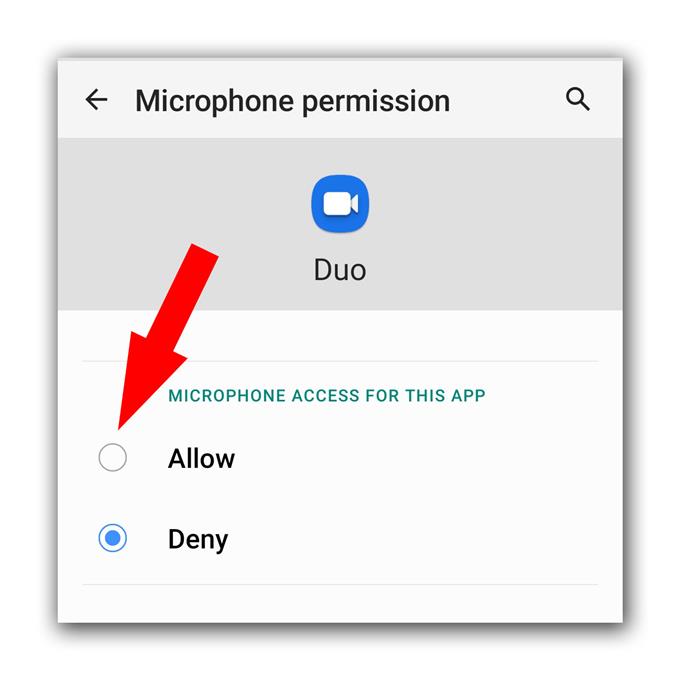Es gab Benutzer, die berichteten, dass das Google Duo-Mikrofon auf ihren Android-Geräten nicht funktioniert. Dies kann ein kleines Problem mit der App oder der Firmware sein oder auch ein Zeichen für ein ernstes Hardwareproblem. Solange Ihr Telefon keinen physischen oder flüssigen Schaden aufweist, kann das Problem geringfügig sein.
In diesem Beitrag werde ich Sie bei der Fehlerbehebung für Ihr Telefon und Google Duo unterstützen, die nicht ordnungsgemäß funktionieren. Wir werden versuchen, alle Möglichkeiten zu untersuchen und sie nacheinander auszuschließen, bis wir herausfinden können, wo das Problem liegt, und es beheben können. Lesen Sie also weiter, da wir Ihnen möglicherweise helfen können.
Google Duo-Mikrofon funktioniert nicht
Benötigte Zeit : 9 Minuten
Für dieses Problem müssen Sie möglicherweise nur ein oder mehrere Verfahren ausführen, damit das Mikrofon in Google Duo funktioniert.
- Erzwingen Sie einen Neustart Ihres Telefons
Es ist immer möglich, dass dieses Problem durch ein geringfügiges Firmware-Problem verursacht wird. Das erste, was Sie tun müssen, ist einen Neustart Ihres Telefons zu erzwingen, um den Speicher zu aktualisieren und die Apps und Dienste neu zu laden.
1. Halten Sie die Lautstärketaste und die Ein- / Aus-Taste 10 Sekunden lang gedrückt. Dadurch wird Ihr Telefon gezwungen, sich selbst auszuschalten und wieder einzuschalten.
2. Wenn das Logo angezeigt wird, lassen Sie beide Tasten los und warten Sie, bis der Neustart des Geräts abgeschlossen ist.Öffnen Sie nach dem Neustart Duo und versuchen Sie, einen Videoanruf zu tätigen, um zu testen, ob das Mikrofon bereits funktioniert.

- Testen Sie das Mikrofon
Nachdem Sie die erste Lösung durchgeführt haben und das Mikrofon bei Verwendung von Duo immer noch nicht funktioniert, müssen Sie sicherstellen, dass das Mikrofon selbst kein Problem darstellt.
Starten Sie die Kamera und nehmen Sie dann ein Video auf, während Sie sprechen. Nehmen Sie nur wenige Sekunden auf und spielen Sie es ab. Wenn Ihre Stimme erfasst wird, funktioniert das Mikrofon. Wenn nicht, öffnen Sie den Diktiergerät und zeichnen Sie Ihre Stimme auf. Wenn Ihre Stimme immer noch nicht erfasst werden kann, ist das Mikrofon defekt und Sie müssen es überprüfen lassen.
Wenn das Mikrofon jedoch von alleine einwandfrei funktioniert, aber nicht mit Duo funktioniert, fahren Sie mit der nächsten Lösung fort.

- Überprüfen Sie die Berechtigung
Als Nächstes müssen Sie sicherstellen, dass Google Duo das Mikrofon verwenden darf. Sie müssen nur die Berechtigung überprüfen und die erforderlichen Änderungen vornehmen. So geht’s:
1. Wischen Sie vom unteren Bildschirmrand nach oben, um die App-Schublade aufzurufen.
2. Wechseln Sie zu dem Bildschirm, auf dem sich die Duo-App befindet.
3. Tippen und halten Sie auf das Symbol, bis die Optionen angezeigt werden.
4. Tippen Sie auf App-Informationen.
5. Scrollen Sie nach unten, um Berechtigungen zu finden, und tippen Sie darauf.
6. Der nächste Bildschirm zeigt Ihnen die Dienste, auf die die App zugreifen darf.
7. Nehmen Sie die erforderlichen Änderungen vor und versuchen Sie dann erneut, Duo zu verwenden.In den meisten Fällen werden dadurch solche Probleme behoben, solange auf Ihrem Gerät alles funktioniert.

Werkzeuge
- Google Duo
Materialien
- Android
Wenn das Google Duo-Mikrofon auch nach diesem Vorgang immer noch nicht funktioniert, haben Sie keine andere Wahl, als Ihr Telefon zurückzusetzen. Wenn es sich nicht um ein Hardwareproblem handelt, wird es durch einen Reset behoben. Stellen Sie jedoch sicher, dass Sie Ihre Dateien sichern, bevor Sie dies tun. Wenn Sie fertig sind, führen Sie die folgenden Schritte aus, um Ihr Telefon zurückzusetzen:
- Wischen Sie vom oberen Bildschirmrand nach unten und tippen Sie anschließend auf das Symbol Einstellungen.
- Suchen und tippen Sie auf Allgemeine Verwaltung.
- Berühren Sie Zurücksetzen.
- Tippen Sie auf Werkseinstellungen zurücksetzen.
- Scrollen Sie zum unteren Bildschirmrand und tippen Sie auf Zurücksetzen.
- Wenn Sie dazu aufgefordert werden, geben Sie Ihre PIN, Ihr Passwort oder Ihr Muster ein.
- Tippen Sie abschließend auf Alle löschen.
Richten Sie Ihr Telefon nach dem Zurücksetzen als neues Gerät ein und versuchen Sie, Duo zu verwenden. Ich hoffe, dass diese Anleitung zur Fehlerbehebung hilfreich war. Bitte unterstützen Sie uns, indem Sie unseren Kanal abonnieren.
- Google Meet hat keinen Ton und kann andere Nutzer nicht hören
- So erstellen Sie eine neue YouTube-Wiedergabeliste auf dem Galaxy S20
- Hangouts-Mikrofon funktioniert nicht, andere Benutzer können es nicht hören
- Zoom-Mikrofon funktioniert nicht unter Android. Hier ist die Lösung!